WPS文字怎么插入水印并设置图文教程
发布时间:2017-06-16 16:22
相关话题
WPS文字中怎么添加水印?在写好的文章里面添加水印可以起到很好的保护作用,但是新手不会,怎么办?下面小编马上就告诉大家WPS文字加上水印的方法。
WPS文字加上水印的方法
①首先,启动WPS文字,打开需要添加水印的文档,然后点击菜单栏--插入--水印--插入水印。
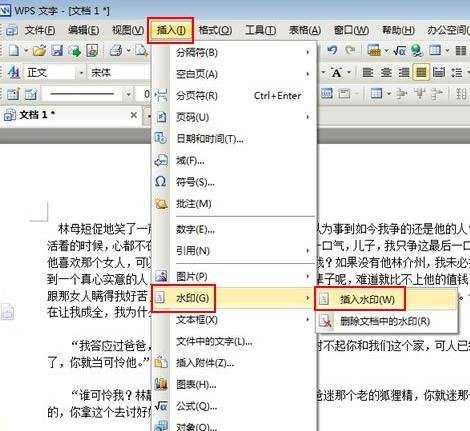
②在水印界面,我们可以进行文字和图片水印的添加,先来进行文字水印的添加,勾选文字水印,内容可以自己写也可以选择已有的模版,下面的字号颜色版式都可以随意组合搭配。
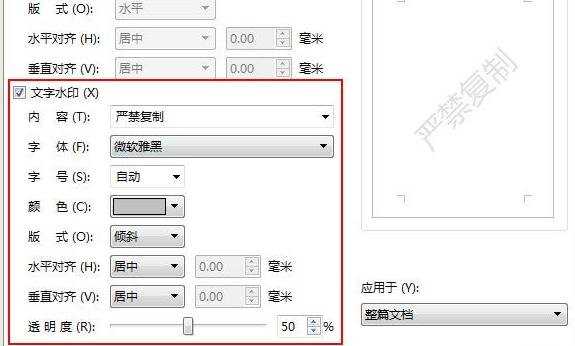
③确定之后,看看文档,已经成功的添加上了文字水印,严禁复制。
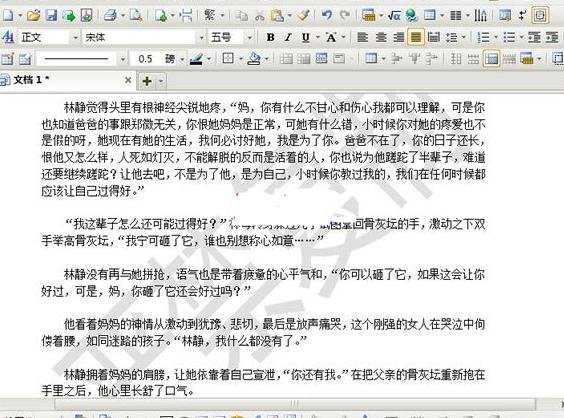
④图片水印的添加也是一样的方法,勾选图片水印,单击选择图片按钮就能打开本地的图片,设置好版式和对齐方式,确定。
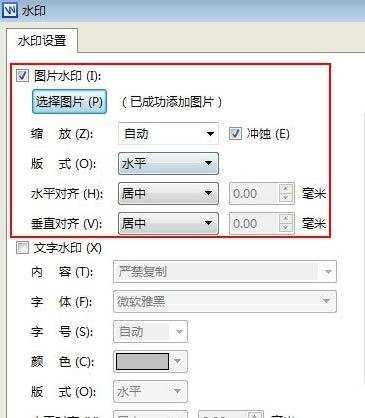
⑤图片水印也加进去了,不知道大家学会了没有呢?

WP

WPS文字怎么插入水印并设置图文教程的评论条评论